Mis on hüperlõngamine Windows 10-s? Kuidas seda lubada?
Varia / / August 05, 2021
Kas soovite oma arvuti jõudlust majutada, investeerimata uue riistvara ostmisse? Seejärel kaaluge hüperlõime lubamist Windows 10 arvutit. Hüperniit on uus kontseptsioon, kus saate oma arvuti jõudlust suurendada, kasutades iga protsessori tuuma kahe lõime samaaegseks käivitamiseks. See säästab mõnda ja suurendab jõudlust kuna teie arvuti töötab kaks korda kiiremini. Nii et kas soovite oma Hyper-lõime lubada Windows 10 PC? Noh, täna räägime kõik uutest Hyper-threading funktsioonidest ja viisidest, kuidas seda oma arvutis lubada. Nii et kui soovite oma arvuti protsessorit kiirendada, et korraga rohkem ülesandeid teha, on see artikkel just teile.
Hüperniidiga saate nautida rohkem töötlemisvõimsust. Kuid protsessor põleb kuumalt, nii et peate selle eest hoolitsema Protsessori jahutamine. Seal, kus soovitatakse vesijahutust, saate investeerida ka rohkematesse protsessorite ventilaatoritesse. Igatahes annab Windows 10 hüperniitimise funktsiooni lubamine teile rohkem energiat raskete tarkvaraliste ülesannete täitmiseks. Need võivad hõlmata 3D-renderdamist, kodeerimist, liivakasti loomist ja palju muud. Hüperniit pole kõikides arvutites saadaval; see on funktsioon, mille peate oma rakenduses lubama
Arvuti bioseaded.
Mis on hüperlõngamine Windows 10-s?
Protsessori füüsilised südamikud on teabe töötlemiseks arvuti oluline osa. Kui teil on vähe südamikke, ei saa te oma tarkvara ega Windowsi tõhusalt käitada. Seetõttu on uusim tehnoloogia, mis jagab füüsilised südamikud virtuaalseteks tuumadeks, mis süsteem saab kasutada teabe kiiremaks töötlemiseks, sest nüüd saab üks tuum töödelda kahte ülesannet aadressil üks kord. Seda nimetatakse samaaegseks mitmikeermeliseks (SMT) või hüperniitimiseks. SMT suurendab süsteemi jõudlust. Kui hüperniit on lubatud ja kasutate nõudlikke RAM-i tarbivaid tarkvararakendusi, näiteks Android Studio jne. see võib põhjustada teie protsessori soojenemise.
Kui kasutate protsessorit, millel on vähe südamikke, on mõistlik lubada Hyper-keermestamine. Hyper-Threadingi toetav süsteem on eelistatavam kui füüsilised südamikud.
Kuidas lubada hüperniitimist Windows 10-s?
Mitte kõik süsteem ei toeta HT-d, kui arvate, et teie süsteem toetab HT-d, siis minge sellele. Mõnes süsteemis on tootja lubanud hüperkeermestamist, nii et ei pea seda käsitsi sisse lülitama. Hyper-Threadingu lubamine annab vajaliku jõudluse, kuid kui te ei käivita nõudlikku tarkvara, ei märka te mingit erinevust. Hüperlõime lubamise teadmiseks Windows 10-s järgige siiski järgmisi samme.
Hoiatus
BIOS-i sätetega segamine võib lõppkokkuvõttes teie arvutit kahjustada. Järgige kindlasti alltoodud samme. Kui ei, siis ei vastuta Getdroidtips teie kaotuse eest
Minge oma süsteemi BIOS-i, vajutades sõltuvalt arvutist klahve f11 / f12.
Märge: Kui teate juba, et teie arvutis on hüperlõngamine lubatud, saate otse 4. sammu juurde minna.
Valige protsessor ja klõpsake Atribuudid, ilmub menüü, lülitage suvand Hyper-Threading sisse.

Salvestage muudatused ja väljuge BIOS-ist, taaskäivitage Windows.
Minge Windowsi otsinguribale ja tippige CMD ja klõpsake käsuviibal. Käivita on cmd administraator.

Sisestage käsk wmic ja vajutage sisestusklahvi.
wmic

Pärast ülaltoodud käsu käivitamist tippige järgmine.
CPU Get NumberOfCores, NumberOfLogicalProcessors / Format: Loend
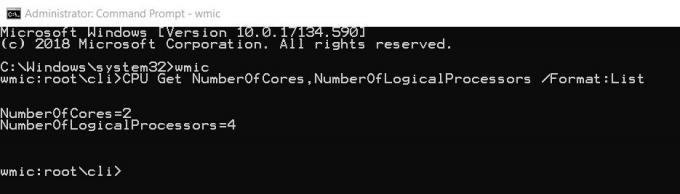
Pärast järgmise käsu käivitamist näitab see teie süsteemis töötavate loogiliste protsessorite numbreid. Kui protsessorite väärtused on samad, kui hüperlõngamine pole lubatud, kuid kui tulemus näitab teie tuumade arvu kaks korda, siis on hüperlõng lubatud.
Järeldus
Hüperniit on suhteliselt uus kontseptsioon ja mitte kõik arvutid ei toeta seda praegu. Seega, kui see valik pole teie arvutis või sülearvutis saadaval, kaaluge täiendamist. Samuti, kui lubate hüperkeermestamise, peate hoolitsema protsessori temperatuuride eest. Nagu hüperlõime lubamise korral, töötab ka teie protsessor kaks korda tavapärasest, nii et see muutub kaks korda kuumaks.
Toimetaja valik:
- Mis on auditirežiim Windows 10-s? Kuidas käivitada auditirežiimis või sellest välja
- Ei ärka unerežiimist Windows 10-s: kuidas seda parandada
- Kuidas parandada GFXUI.exe suurt protsessori kasutamist Windows 10-s
- Looge Windows 10 töölaual nähtamatu kaust
- Kuidas suurendada virtuaalse mälu suurust Windows 10-s
Rahul on arvutiteaduse eriala üliõpilane, kellel on tohutu huvi tehnika ja krüptoraha teemade vastu. Ta veedab suurema osa ajast kas kirjutades või muusikat kuulates või reisides nägemata paikades. Ta usub, et šokolaad on lahendus kõigile tema probleemidele. Elu juhtub ja kohv aitab.


![Kuidas BLU Vivo 6-sse taasterežiimi siseneda [varu ja kohandatud]](/f/3c366a2abfdf05c826eb17b1e317cdf1.jpg?width=288&height=384)
